ວິທີໃຊ້ Face ID ໃນຂະນະທີ່ໃສ່ໜ້າກາກ
ເມື່ອໃສ່ໜ້າກາກ ຫຼື ໜ້າກາກ, ການໃຊ້ Face ID ບໍ່ແມ່ນເລື່ອງງ່າຍທີ່ສຸດ, ແຕ່ນີ້ຈະມີການປ່ຽນແປງໃນ iOS 15.4 ຫຼັງຈາກທີ່ Apple ພັດທະນາການແກ້ໄຂບັນຫານີ້ໃນຊ່ວງເວລາເກີດການລະບາດຂອງໂລກ, Covid 19.
ຕາມທໍາມະຊາດ, ການລະບາດແຜ່ລະບາດໃນປີ 2020, ແລະຈໍານວນຄົນທີ່ໃສ່ຫນ້າກາກປ້ອງກັນເພີ່ມຂຶ້ນໃນທົ່ວໂລກ. Face ID ຕ້ອງການການເບິ່ງໃບໜ້າເຕັມທີ່ເພື່ອຢັ້ງຢືນຕົວຕົນຂອງເຈົ້າ, ດັ່ງນັ້ນ Apple ຄວນເຮັດແນວໃດ?
ໃນຂະນະທີ່ມັນສົມເຫດສົມຜົນທີ່ຈະປະສົມປະສານ Touch ID ເຂົ້າໄປໃນປຸ່ມເປີດປິດ, ຍ້ອນວ່າມັນເຮັດຢູ່ໃນ iPad Air ແລະ mini, Apple ໄດ້ເລືອກໃຊ້ວິທີການຊອບແວແທນ. ຖ້າທ່ານມີ Apple Watch ທີ່ຖືກປົດລັອກຢູ່ໃກ້ໆ, ທ່ານສາມາດປົດລັອກ iPhone ຂອງທ່ານໄດ້ໂດຍການໃສ່. ໜ້າກາກໃບໜ້າກັບ iOS 14. ອັນນີ້ໃຊ້ໄດ້ດີ, ແຕ່ຕ້ອງໃຊ້ເຄື່ອງມືສວມໃສ່ທີ່ລາຄາແພງທີ່ຄົນບໍ່ຫຼາຍປານໃດມີ.

ດ້ວຍ iOS 15.4, ເທັກໂນໂລຍີໃໝ່ສຳລັບການໃຊ້ Face ID ດ້ວຍໜ້າກາກໄດ້ຖືກນຳສະເໜີ. ແທນທີ່ຈະສຸມໃສ່ໃບຫນ້າທັງຫມົດຂອງເຈົ້າ, ລາວຈະສຸມໃສ່ຕາຂອງເຈົ້າ. __Catch? ຈະບໍ່ດໍາເນີນການອັດຕະໂນມັດ; ທ່ານຈະຕ້ອງສະແກນໃບໜ້າຂອງທ່ານຄືນໃໝ່ເພື່ອໃຫ້ຂໍ້ມູນເຕັກໂນໂລຢີທີ່ຕ້ອງການ. _ _ _
ເຖິງແມ່ນວ່າ iOS 15.4 ຍັງບໍ່ທັນມີໃຫ້ຄົນທົ່ວໄປ, ແຕ່ມັນສາມາດໃຊ້ໄດ້ກັບນັກພັດທະນາ ແລະ ຜູ້ເຂົ້າຮ່ວມໃນໂຄງການ iOS Public Beta. ພວກເຮົາສະແດງໃຫ້ທ່ານເຫັນວິທີການໃຊ້ Face ID ກັບຫນ້າກາກໃນ iOS 15.4 ທີ່ນີ້, ບໍ່ວ່າທ່ານຈະຢູ່ໃນເບຕ້າ. ຫຼືພຽງແຕ່ຕ້ອງການທີ່ຈະຮູ້ວ່າວິທີການຕັ້ງມັນຂຶ້ນຫຼັງຈາກການປັບປຸງໄດ້ຖືກຈັດພີມມາ. _
ວິທີການປົດລັອກ iPhone ໂດຍໃຊ້ Face ID ເມື່ອໃສ່ຫນ້າກາກ
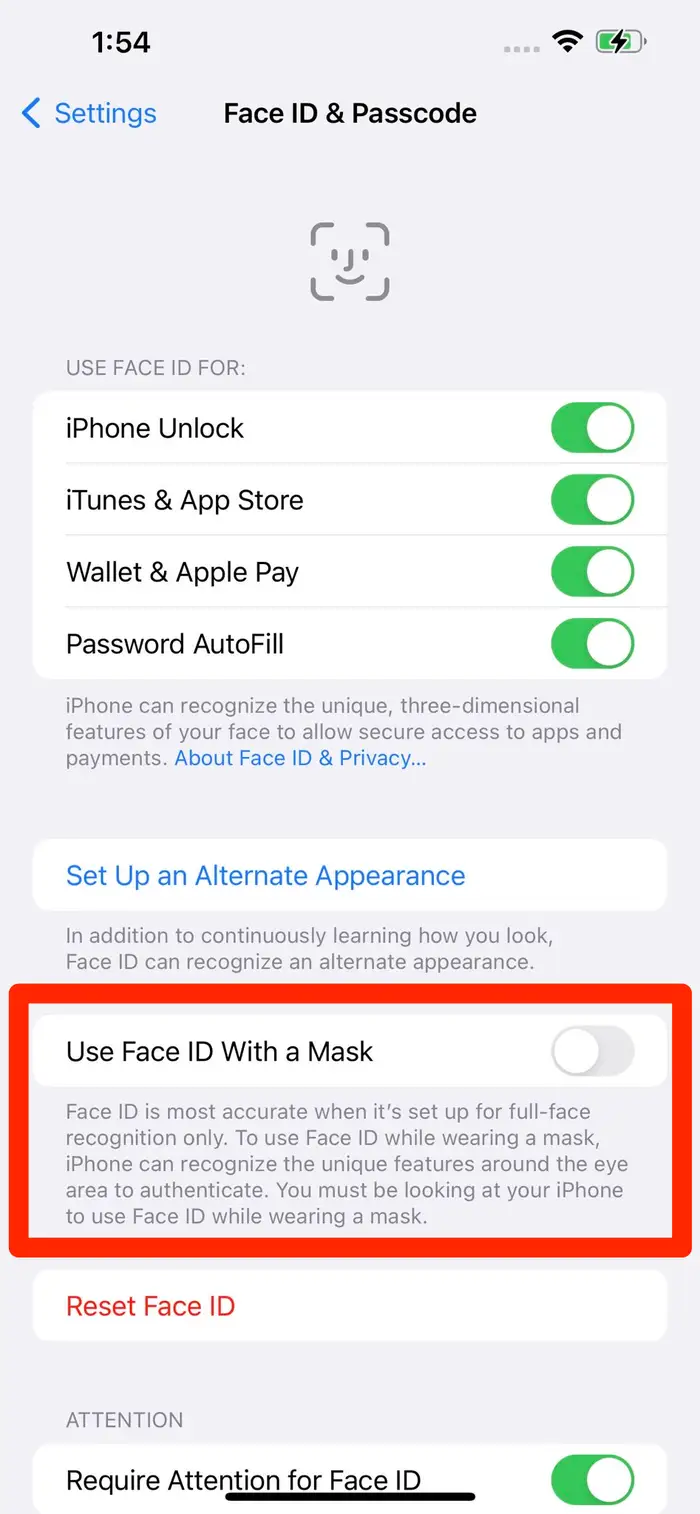
- ເປີດແອັບການຕັ້ງຄ່າຢູ່ໃນໂທລະສັບຂອງທ່ານ.
- ໃສ່ລະຫັດຜ່ານເພື່ອຢັ້ງຢືນໂດຍການແຕະໃສ່ Face ID ແລະ Passcode.
- ສະຫຼັບການຕັ້ງຄ່າເປັນ "ໃຊ້ Face ID ກັບໜ້າກາກ."
- ເພື່ອເລີ່ມຕົ້ນ, ໃຫ້ແຕະໃສ່ໃຊ້ Face ID ດ້ວຍໜ້າກາກ.
- ການສະແກນໃບໜ້າດ້ວຍ iPhone ຄືກັບຕອນທຳອິດທີ່ທ່ານຕັ້ງ Face ID, ແຕ່ຖ້າໃສ່ແວ່ນຕາ, ໃຫ້ຖອດພວກມັນອອກ. ໃນເວລານີ້, ຫນ້າກາກແມ່ນບໍ່ຈໍາເປັນເພາະວ່າຄວາມສົນໃຈສ່ວນໃຫຍ່ແມ່ນຢູ່ໃນຕາ.
- ເມື່ອສະແກນສຳເລັດແລ້ວ, ເລືອກເພີ່ມແວ່ນຕາເພື່ອເບິ່ງ Face ID ເມື່ອແວ່ນຕາຂອງທ່ານປະກົດຂຶ້ນ. ບໍ່ຄືກັບ Face ID ພື້ນຖານ, ທ່ານຈະຕ້ອງເຮັດຂັ້ນຕອນນີ້ຄືນໃໝ່ສຳລັບແວ່ນຕາທຸກຄູ່ທີ່ເຈົ້າໃຊ້ເປັນປະຈຳ.
- ນີ້ແມ່ນ! ເຖິງແມ່ນວ່າທ່ານກໍາລັງໃສ່ຫນ້າກາກໃບຫນ້າ, ທ່ານຈະສາມາດປົດລັອກ iPhone ຂອງທ່ານໂດຍໃຊ້ Face ID.
ມັນເປັນມູນຄ່າທີ່ສັງເກດວ່າໃນການທົດລອງຂອງພວກເຮົາ, Face ID ຮຽກຮ້ອງໃຫ້ມີການເບິ່ງເຫັນຕາແລະຫນ້າຜາກສໍາລັບການຢັ້ງຢືນສົບຜົນສໍາເລັດໃນ iOS 15.4, ຊຶ່ງຫມາຍຄວາມວ່າທ່ານບໍ່ສາມາດຄາດຫວັງວ່າຈະຈັບ iPhone ຂອງທ່ານໃນຂະນະທີ່ໃສ່ຫນ້າກາກໃບຫນ້າ, ແວ່ນຕາກັນແດດ, ແລະ beanie ໄດ້. ເທກໂນໂລຍີ Face ID ຂອງ Apple ມີຄວາມປະທັບໃຈ, ແຕ່ມັນໄກຈາກສິ່ງທີ່ພວກເຮົາເຄີຍຄາດຫວັງ.









